如何从三星打印短信:完整指南 [2023]
 更新于 黄 / 05年2022月09日15:XNUMX
更新于 黄 / 05年2022月09日15:XNUMX在这一代智能手机及其不可否认的重要性中,丢失短信并不好玩。 除了进行备份之外,您甚至可能需要以物理形式保存它们。 无论是跟踪讨论的特定部分、保存整体,还是出于法律目的保护某些特定细节,了解如何从三星 Galaxy S7 和其他型号打印短信都是必不可少的。 从智能手机打印短信已成为大多数手机用户的共同愿望,因为在某些情况下,您希望将文本保存甚至打印作为永久记忆。 例如,来自恋人、家人和密友的难忘信息,或与重要客户的重要业务转换。
无论在何种情况下,您都可以在本主题中遵循一些方法,通过从三星手机打印消息来实现您的目标。
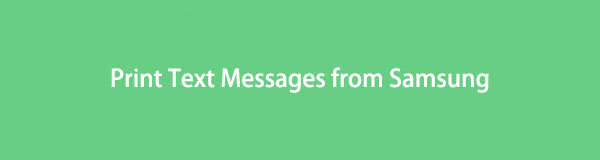

指南清单
第 1 部分。 使用 FoneLab HyperTrans 从三星打印短信的最佳方式
您是否正在寻找有关如何从三星打印短信的最佳替代方式? 很好 FoneLab 超传输 可能是您正在寻找可以帮助您的工具。 FoneLab HyperTrans 程序非常适合 从您的 Android 手机传输数据. 您还可以有选择地在您的计算机或 Android 设备之间移动数据。 但是,您可以使用此工具从您的 iPhone 打印短信吗? 当然,是的。 您可以通过将信息从三星手机传输到计算机来直接打印短信。 这是你如何做到的。
将数据从iPhone,Android,iOS,计算机传输到任何地方,而不会造成任何损失。
- 在iPhone,iPad,iPod touch和Android之间移动文件。
- 将文件从iOS导入到iOS或从Android导入到Android。
- 将文件从iPhone / iPad / iPod / Android移动到计算机。
- 将文件从计算机保存到iPhone / iPad / iPod / Android。
以下是有关如何从三星打印短信的一些步骤
要开始该过程,您需要在您的 PC 上安装 FoneLab HyperTrans。 然后通过 USB 数据线将您的手机连接到您的计算机,它会自动检测您的设备。
接下来,您将看到该工具的主界面和设备的连接。 然后,单击 在线消息 界面左侧面板上的图标。

选择要保存在 PC 上的重要短信。

之后,点击 导出到电脑 图标并选择要保存在文件夹中的文件。

最后,将短信保存到您的电脑后,选择您要打印的短信,就是这样!
第 2 部分。通过屏幕截图从三星打印 SMS 的有效方法
假设用户不想使用中间程序。 相反,您可以通过截屏将 Galaxy 中的消息打印为实际文本消息,以图像形式打印。 这样,如果您的三星设备具有 OTG 功能,您就不需要 PC。 如果您想打印对话的单个部分或可以在单个屏幕上显示的对话,这是更实用的选择。
这些是有关如何从我的 Android 打印短信的一些步骤。
首先,转到 在线消息 在您的三星 Galaxy 上。 您需要找到要打印的对话。
接下来,对您的短信进行截图。 同时,您必须持有 功率 按钮加 + 家庭/电源 加+ 降低音量.
之后,您必须使用 OTG(On-The-Go 连接器)将您的 Android 手机连接到打印机。
最后,将您的屏幕截图发送到打印机,您可以将其打印出来。
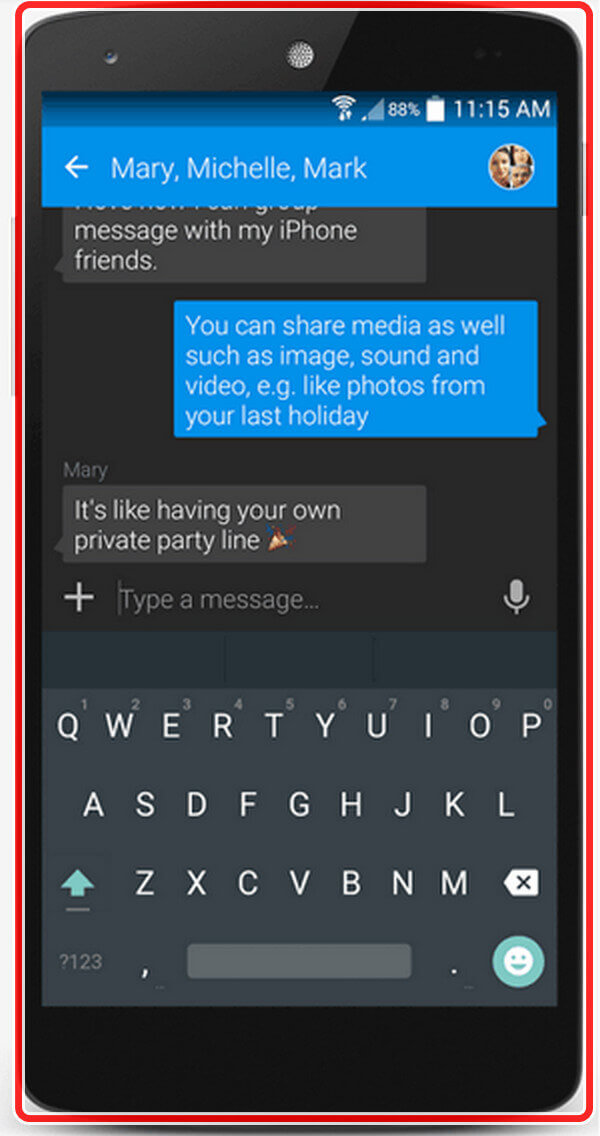
第 3 部分。 使用 Gmail 从三星打印短信
只要用户将消息从您的 Android 手机导出到 PC,总有一种方法可以在 PC 上打印出来自三星手机的短信。 这可能是使用 Gmail 帐户打印 Android 短信并将其通过电子邮件发送到您的计算机的另一种方式。 但是,请确保您的消息应用程序带有电子邮件功能。
按照有关如何使用 Gmail 从三星打印 SMS 的步骤。
通过电子邮件将 Samsung Messages 发送到您的 Gmail 帐户。
首先,打开三星手机上的短信应用程序,然后找到并勾选备份短信选项。 并选择所需的对话,然后单击“确定”将它们发送到您的 Gmail 帐户。 并使用您的电子邮件帐户和密码登录。
接下来,一旦您的电子邮件发送完毕,请打开您的 Gmail 收件箱并复制邮件。 点击鼠标右键,会出现一个小窗口界面; 选择 复制图片.
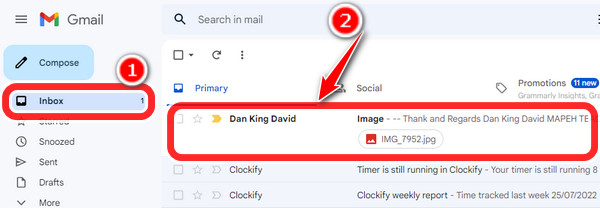
复制消息后,您可以将它们粘贴到 Microsoft Word 文档中,单击 文件 和 打印机 图标,然后打印出来。
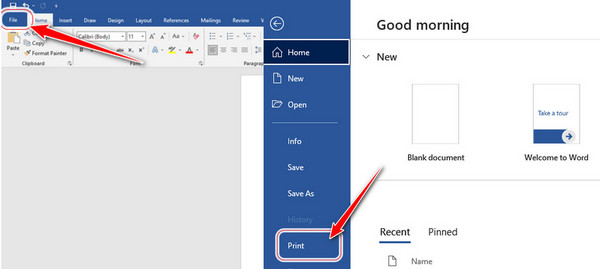
第 4 部分。通过 SMS Backup+ 从三星打印短信的智能方法
SMS Backup+ 也是打印 SMS 消息的另一种简单恢复。 它还可以通过将消息备份保存在 SD 卡上来工作。 为了让用户保留备份,您需要通过启用 IMAP(Internet 消息访问协议)将其与您的 Google 电子邮件帐户相关联。
请按照以下步骤使用 SMS 备份+ 打印消息
首先,在您的三星智能手机上下载应用程序
接下来,您需要打开连接按钮以登录您的 Google 帐户。
登录您的 Google 帐户后,选择备份短信,然后再转到您的 Google 帐户。
最后,您可以选择要打印的对话。
第 5 部分。有关如何从三星打印短信的常见问题解答
我可以获取我的 SMS 消息的副本吗?
您可以联系您的 Android 电话公司以获取您交换的短信的详细日志。 出于某些原因,例如多人使用同一部手机,您可能需要法院命令才能访问信息。
我可以在 Android 上打印整个文本对话吗?
从功能列表中,选择 在线消息 标签。 选择您要打印的交易所。 通过单击打印整个讨论或在 Droid Transfer 中选择要打印的日期 设定日期范围. 选择您要使用的打印机,然后单击打印。
我可以在 Android 上打印 SMS 消息吗?
返回短信屏幕,选择 查看备份 按钮。 选择您为要打印的 SMS 备份的文件。 勾选出现在窗口顶部的打印机图标。 逐步通过云打印选项将打印输出发送到您的打印机。
总而言之,考虑到所有这些,我们为您提供最新的解决方案,用于使用 SMS 备份、Gmail 帐户、屏幕截图从您的三星手机设备打印 SMS 消息,最后, FoneLab 超传输 这是最好的工具。 立即尝试,利用专业知识帮助您完成传输和打印作业。
将数据从iPhone,Android,iOS,计算机传输到任何地方,而不会造成任何损失。
- 在iPhone,iPad,iPod touch和Android之间移动文件。
- 将文件从iOS导入到iOS或从Android导入到Android。
- 将文件从iPhone / iPad / iPod / Android移动到计算机。
- 将文件从计算机保存到iPhone / iPad / iPod / Android。
